表头:应用Excel表格格式
视窗网络
Excel提供了很多预定义的表格样式,可以用来快速设置表格格式。如果预定义的表格样式不能满足您的需求,您可以创建和应用自定义表格样式。虽然您只能删除自定义表格样式,但是您可以删除任何预定义的表格样式,以便它们不再应用于表格。
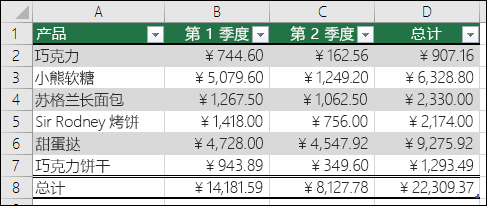
您可以通过选择表格元素的“快速样式”选项来进一步调整表格格式,如标题和摘要行、第一列和最后一列、镀铬行和列以及自动筛选。
注意,本文截图取自Excel 2016。如果使用其他版本,视图可能略有不同,但功能相同,除非另有说明。
选择表格样式。
如果数据区未设置为表格格式,当您选择表格样式时,Excel会自动将其转换为表格。您也可以通过选择其他格式来更改现有表格的格式。
选择表格中的任意单元格,或者选择要格式化为表格的单元格区域。
在“主页”选项卡上,单击“应用表格格式”。

单击要使用的表格样式。
注意:
自动预览-Excel将使用所选样式的预览自动格式化数据区域或表格,但仅当您按回车键或单击鼠标确认时才会应用该样式。您可以使用鼠标或键盘箭头键滚动表格格式。
使用“应用表格格式”时,Excel会自动将数据区域转换为表格。如果不想处理表格中的数据,可以将表格转换回常规区域,同时保留应用的表格样式格式。有关更多信息,请参见将Excel表格转换为数据区域。
或者创建和删除自定义表格样式。
重要的:
创建自定义分区后,可以使用“表格样式”库中的自定义表格样式。
自定义表格样式仅存储在当前工作簿中,在其他工作簿中不可用。
创建自定义表格样式。
选择表格中要用于创建自定义样式的任何单元格。
在“常用”选项卡上,单击“应用表格格式”,或者从“表格工具设计”选项卡(“Mac”上的“表格”选项卡)中展开“表格样式库”。
单击“新建表格样式”,这将启动“新建表格样式”对话框。

在“名称”框中,键入新表格样式的名称。
在表格元素框中,执行以下:操作之一。
若要格式化元素,请单击元素,单击“格式”,然后从“字体”、“边框”或“填充”选项卡中选择所需的格式选项。
要删除元素的现有格式,请单击该元素,然后单击“清除”。
在“预览”下,您可以看到格式更改对表格的影响。
要将新表格样式用作当前工作簿中的默认表格样式,请选中“设置为此文档的默认表格样式”复选框。
删除自定义表格样式。
选择表格中要从中删除自定义表格样式的任何单元格。
在“常用”选项卡上,单击“应用表格格式”,或者从“表格工具设计”选项卡(“Mac”上的“表格”选项卡)中展开“表格样式库”。
在“自定义”下,右键单击要删除的表格样式,然后单击快捷菜单上的“删除”。
注意:当前工作簿中使用此表格样式的所有表格将以默认表格格式显示。
删除表格样式。
选择表格中要从中删除当前表格样式的任何单元格。
在“常用”选项卡上,单击“应用表格格式”,或者从“表格工具设计”选项卡(“Mac”上的“表格”选项卡)中展开“表格样式库”。
点击“清除”。
表格将以默认表格格式显示。
注意:删除表格样式不会删除表格。如果不想处理表中的数据,可以将表转换为常规区域。有关更多信息,请参见将Excel表格转换为数据区域。
选择表格样式选项以格式化表格元素。
有几个表格样式选项可以打开和关闭。应用以下选项:
选择表格中的任意单元格。
转到“表格工具设计”或Mac上的“表格”选项卡,在“表格样式选项”组中,选中或取消选中以下任何选项:

标题行-应用或删除表格第一行的格式。
总计行-从下拉列表中快速添加汇总函数,如表的总和、平均值、计数和最大值。小计函数允许在计算中包含或忽略隐藏行。
第一列-应用或删除表格中第一列的格式。
最后一列-应用或删除表格最后一列的格式。
修剪线条-以交替的阴影显示奇数和偶数线条,以便于阅读。
边缘列-显示奇数页和偶数列交替阴影,以便于阅读。
筛选按钮-打开和关闭自动筛选。
在Excel Web Edition中,可以应用表格样式选项来设置表格元素的格式。
选择表格样式选项以格式化表格元素。
有几个表格样式选项可以打开和关闭。应用以下选项:
选择表格中的任意单元格。
在“表格设计”选项卡上的“样式选项”下,选中或取消选中以下任何:
标题行-应用或删除表格第一行的格式。
总计行-从下拉列表中快速添加汇总函数,如表的总和、平均值、计数和最大值。小计函数允许在计算中包含或忽略隐藏行。
修剪线条-以交替的阴影显示奇数和偶数线条,以便于阅读。
第一列-应用或删除表格中第一列的格式。
最后一列-应用或删除表格最后一列的格式。
边缘列-显示奇数页和偶数列交替阴影,以便于阅读。
筛选按钮-打开和关闭自动筛选。
需要更多帮助吗?
您可以随时咨询Excel技术社区的专家,在回答社区获得支持,或者在Excel用户语音上提出新功能或功能改进建议。
另见。
Excel表格概述
视频:创建Excel表格。
汇总Excel表格中的数据。
通过添加或删除行和列来调整表格的大小。
Excel表单的兼容性。
将Excel表格导出到SharePoint。
将Excel表格转换为区域。
筛选范围或表格中的数据。
请注意,此页面是自动翻译的,可能包含语法错误或不准确。我们的目的是让这些内容对你有帮助。你能告诉我们这些信息是否有帮助吗?以下是该参考资料的英文版本。
版权声明:表头:应用Excel表格格式是由宝哥软件园云端程序自动收集整理而来。如果本文侵犯了你的权益,请联系本站底部QQ或者邮箱删除。

















